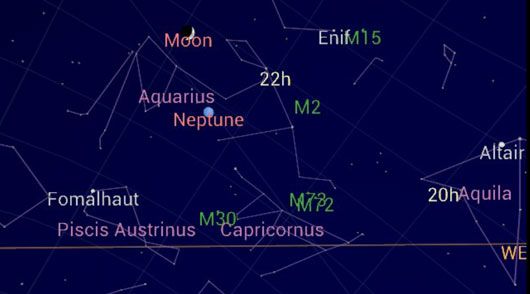Installez les applications Android sur Google verre
Verre exécute une version du système d'exploitation Android, qui est sans surprise car l'appareil et le système d'exploitation proviennent de Google. Bien que le système d'exploitation de verre est un peu différent de l'OS Android standard que vous utilisez sur smartphones et tablettes, en raison des différentes interfaces matérielles, vous pouvez installer les applications Android existante sur verre.
Si vous voulez expérimenter avec installation et l'exécution des applications non-verre Android sur votre verre, voici ce qu'il faut faire:
Télécharger et installer le kit de développement logiciel Android (SDK) sur votre ordinateur.
Vous pouvez télécharger le SDK sur le site Web Développeurs Android.
Dans l'interface de ligne de commande que vous utilisez sur votre ordinateur, accédez au Android SDK ADT-Bundle- [nom] sdk tools dossier.
Dans Windows 8.1, vous pouvez droit; cliquez sur l'icône Démarrer dans la barre des tâches, puis choisissez Invite de commandes (Admin) dans le menu contextuel.
La [nom] dans le ADT-Bundle- [nom] sous-répertoire dépend du système d'exploitation que vous utilisez. En 64 bits de Windows, par exemple, le nom du sous-répertoire est ADB-Bundle-fenêtres-x86_64-20130917.
Connectez verre à votre ordinateur en utilisant le câble micro USB fourni avec verre.
Votre ordinateur reconnaît votre verre comme un nouveau périphérique et installe le logiciel du pilote de périphérique nécessaire.
Tournez sur verre, si elle est déjà à pas.
Sur l'écran de calendrier, sélectionnez la carte Paramètres.
Sur l'écran Paramètres, sélectionnez le périphérique Carte Info Réglages.
Ouvrez le menu Device Info en appuyant sur le pavé tactile.
Choisissez Activer débogage dans le menu.
Si vous n'êtes pas en utilisant le système d'exploitation GNU, télécharger, installer et ouvrir l'application Wget pour votre système d'exploitation.
Vous pouvez télécharger Wget au Wget pour le site Web Windows. Ce site comprend également des instructions pour l'installation et l'ouverture de Wget.
Dans l'Administrateur: fenêtre Invite de commandes, tapez la commande suivante de sorte que vous pouvez télécharger l'application Google Sky pour voir étoile et planète informations sur verre:
wget http://file.appsapk.com/wp-content/uploads/apps-2/Google%20Sky%20Map.apk
Charger l'application sur le verre en tapant ce qui suit:
adb installer ~ / Downloads / Google Sky Map.apk
Activez le adb shell sur verre pour exécuter Sky en tapant le texte suivant:
dumpsys shell adb | grep android.intent.action.MAIN | tail -n 2
Quand le adb charges shell, vous verrez le message suivant dans l'Administrateur: fenêtre Invite de commandes:
intention = {= agir android.intent.action.MAIN FLG = 0x10000000 cmp = com.google.android.stardroid / .activities.SplashScreenActivity} android.intent.action.MAIN:Lancer l'application Sky sur verre en tapant le texte suivant:
adb shell h commencer -a -n android.intent.action.MAIN com.google.android.stardroid / com.google.android.stardroid.activities.SplashScreenActivity
Tournez sur l'écran de la vitre pour voir l'application.
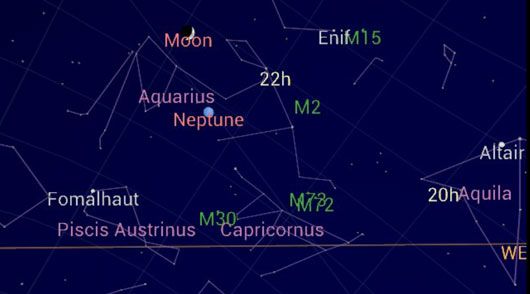
Fermez la fenêtre du contrat en faisant glisser vers le bas sur le pavé tactile.
Maintenant, vous pouvez prendre un verre à l'extérieur la nuit et voir l'application Sky dans le même temps que vous regardez les véritables étoiles dans le ciel!
A propos Auteur
 Éviter les virus Android sur votre Droid Bionic
Éviter les virus Android sur votre Droid Bionic Comment pouvez-vous dire quelles applications pour le Droid Bionic sont légitimes et qui pourraient être des virus ou des applications qui font de mauvaises choses bizarres à votre téléphone? Eh bien, vous ne pouvez pas. En fait, la plupart des…
 Capturer et d'afficher un écran de verre de google
Capturer et d'afficher un écran de verre de google Si vous ne voulez pas donner votre verre Google à quelqu'un d'autre de le démontrer, ou si vous voulez démontrer la fonctionnalité de verre à un groupe de personnes, vous pouvez vous connecter en verre à votre ordinateur et montrer son écran…
 Comment refléter l'écran de verre google sur votre bureau
Comment refléter l'écran de verre google sur votre bureau Si vous ne voulez pas donner votre verre Google à quelqu'un d'autre de le démontrer, ou si vous voulez démontrer la fonctionnalité de verre à un groupe de personnes, vous pouvez vous connecter en verre à votre ordinateur et afficher l'écran…
 Configuration de verre Google sur un téléphone Android
Configuration de verre Google sur un téléphone Android Si vous avez un smartphone Android, vous pouvez configurer votre verre avec l'application MyGlass. MyGlass permet également d'utiliser des fonctionnalités supplémentaires, y compris le GPS, la messagerie SMS, et screencasts.Pour installer MyGlass…
 Comment ajouter un réseau Wi-Fi pour votre verre google
Comment ajouter un réseau Wi-Fi pour votre verre google MyGlass rend facile pour vous de mettre en place un nouveau réseau Wi-Fi que vous pouvez stocker sur votre verre de sorte que vous pouvez connecter au réseau facilement lorsque vous êtes à portée de ce réseau. Voici comment ajouter un réseau…
 Comment remplir le verre paramètres de liste de contrôle google
Comment remplir le verre paramètres de liste de contrôle google Vous avez votre nouveau périphérique Google verre brillant dans votre main (ou, dans ce cas, sur votre tête), et que vous voulez commencer à l'utiliser immédiatement. Mais d'abord, vous devez faire un tas de paramètres pour la rendre…
 Comment appairer verre Google avec les appareils Bluetooth
Comment appairer verre Google avec les appareils Bluetooth Connexions Bluetooth nécessitent chaque périphérique soit détectable. Dans le cas de Google verre, vous devez dire à votre smartphone que vous souhaitez jumeler avec votre verre. Pour voir comment fonctionne ce processus, connectez (paire)…
 Comment envoyer des messages e-mail à partir de votre verre google
Comment envoyer des messages e-mail à partir de votre verre google Avant d'envoyer des e-mails sur votre verre Google, vous avez besoin d'ajouter des contacts e-mail via le site MyGlass ou l'application de MyGlass sur votre smartphone. Il est facile d'envoyer un message e-mail à quelqu'un d'autre. Il suffit de…
 Les 3 options de configuration de Google verre
Les 3 options de configuration de Google verre Lorsque vous mettez Google verre sur la tête et de la puissance sur pour la première fois, vous voyez l'écran du logo de verre, suivi par un écran de bienvenue. L'écran d'accueil vous demande de commencer le processus de configuration en…
 Comment connecter votre téléphone Android à un mac
Comment connecter votre téléphone Android à un mac Vous avez besoin d'un logiciel spécial pour faire face à la connexion Android-phone-to-Macintosh. Voilà parce que le Mac ne reconnaît pas nativement les téléphones Android. Bizarre, hein? Il est comme Apple, vous veut acheter un autre type de…
 Comment éviter les virus android
Comment éviter les virus android Comment pouvez-vous dire quelles applications pour votre téléphone Android sont légitimes et qui pourraient être des virus ou des applications qui font de mauvaises choses bizarres à votre téléphone? Eh bien, vous ne pouvez pas. En fait, la…
 Comment faire pour installer les applications Android depuis un ordinateur
Comment faire pour installer les applications Android depuis un ordinateur Vous ne devez pas utiliser l'application Play Store sur votre téléphone Android pour installer des applications. Utilisation d'un ordinateur, vous pouvez visiter le site Web de Google Lecture, choisissez une application, et l'avoir installé à…
 En regardant le système d'exploitation Android
En regardant le système d'exploitation Android Le terme Androïde peut se référer à un appareil mobile Android ou pour le système d'exploitation Android. Pouvoirs tous les appareils Android le système d'exploitation Android. Pensez-y comme le logiciel sous-jacent qui indique votre appareil…
 Comment choisir un lecteur de code QR pour un système d'exploitation Android
Comment choisir un lecteur de code QR pour un système d'exploitation Android UN QR Code Reader décode les places au sein d'un QR Code et redirige votre téléphone vers une destination en ligne choisi par le créateur de code. Vous ne pouvez pas aller mal si vous vous en tenez à l'App Store préchargé sur votre appareil.…